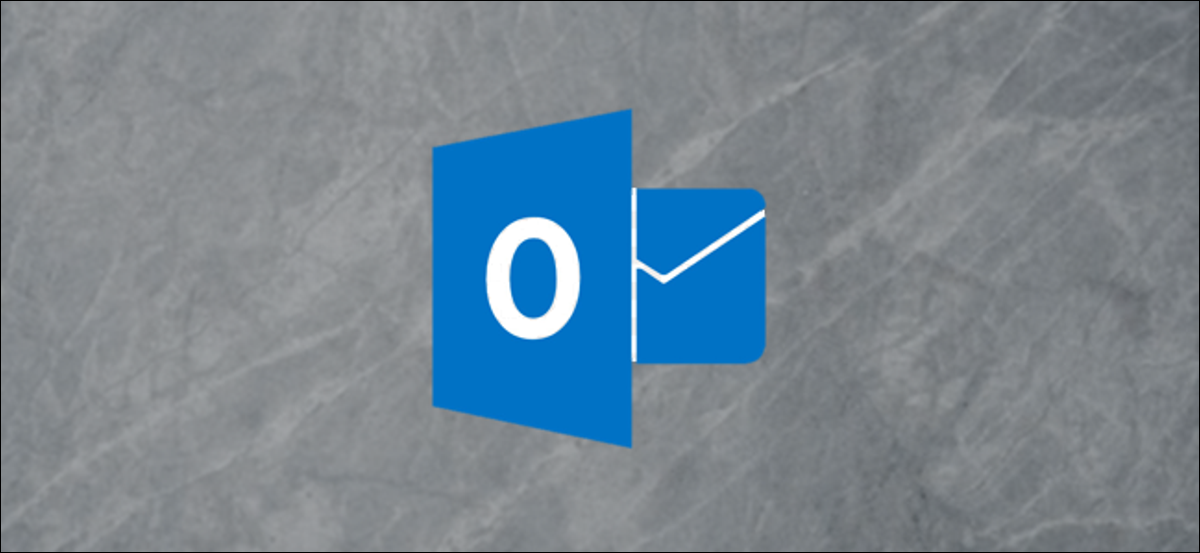
Si tiene un espacio limitado en el disco o una conexión a Internet lenta, es factible que desee limitar las descargas de Outlook. Le mostramos cómo controlar los ítems que descarga Outlook en función de la antigüedad de los ítems, pero eso no es muy flexible. Además solo funciona en correos electrónicos en su buzón (y, para Outlook 2016 y versiones posteriores, buzones delegados), por lo que si tiene acceso a carpetas públicas o compartidas, o tiene muchos eventos y tareas de calendario, necesita otra alternativa. Un paso adelante sincronización de carpetas, que le posibilita filtrar las descargas de Outlook carpeta por carpeta.
RELACIONADO: Cómo delegar su cuenta de Outlook a alguien
Nota: La sincronización de carpetas funciona con todas las versiones compatibles del cliente de Outlook cuando está conectado a un servidor Microsoft Exchange, incluido Hotmail o Outlook.com. Si se conecta a otro servicio, como Gmail o un servidor de correo personal, puede configurar estas opciones, pero Outlook puede ignorarlas.
Puede tener acceso a las alternativas de sincronización de una carpeta haciendo clic en Carpeta> Propiedades de carpeta.
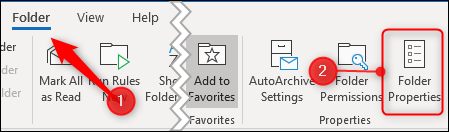
Además puede hacer un clic con el botón derecho en la carpeta en el panel de navegación y después hacer un clic en el comando «Propiedades».
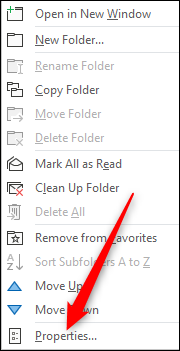
En la ventana de propiedades de la carpeta, cambie a la pestaña «Sincronización».
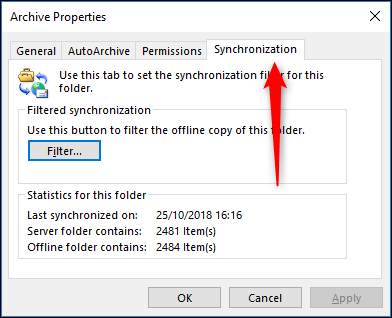
La buena noticia es que solo hay una cosa que hacer en esta pestaña: crear su filtro. Haga clic en el botón «Filtro» para abrir la ventana Filtro y comenzar.
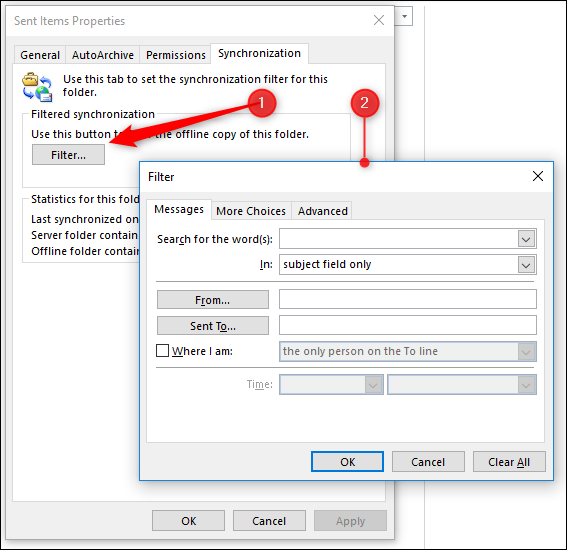
La ventana Filtro le posibilita seleccionar la condición (o condiciones) que debe cumplir un mensaje para que Outlook lo descargue en esta carpeta. Cualquier email que no cumpla con estas condiciones aún existe en el servidor, y puede tener acceso a esos correos electrónicos a través de la aplicación web de Outlook o Outlook en línea.
Cada carpeta puede tener diferentes filtros de sincronización, por lo que si crea un filtro en su Bandeja de entrada, eso no afectará a ninguna otra carpeta. Debe crear un filtro separado para cada carpeta, por lo que solo tiene sentido usarlo en carpetas con muchos ítems.
En este momento, mi bandeja de entrada está llena de correos electrónicos en los que he recibido CC en cosas que no son tan importantes, por lo tanto vamos a crear un filtro que solo sincronice el correo que se me envíe y donde yo sea la única persona en el » Alinear.
Para hacer esto, agregue un nombre al cuadro «Enviado a», habilite la casilla de verificación «Dónde estoy» y después seleccione «la única persona en la línea Para» del menú desplegable a la derecha.
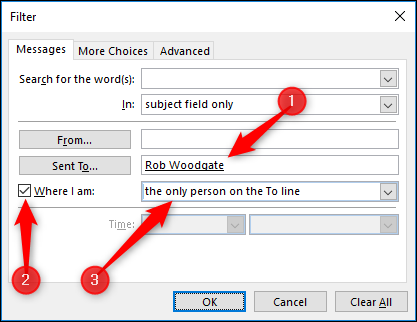
Haga clic en el botón «Aceptar» y aparecerá un mensaje de advertencia.

Este mensaje significa que cualquier email que coincida con su filtro se descargará en la carpeta y cualquier email que no coincida con su filtro se eliminará de la carpeta local. Los correos electrónicos que no coincidan no se eliminarán; seguirán estando disponibles en la aplicación web de Outlook y, si cambia o elimina el filtro, Outlook puede descargarlos nuevamente.
Haga clic en «Aceptar» en el mensaje y después en «Aceptar» en la ventana de propiedades. Reinicie Outlook y el filtro debería aplicarse de inmediato, aún cuando en carpetas con cientos de correos electrónicos podría llevar algún tiempo volver a sincronizarse. Una vez que su filtro de correo se haya sincronizado, puede compactar su buzón para maximizar la ganancia de espacio.
Para quitar el filtro, vuelva a la ventana Filtro y haga clic en el botón «Eliminar todo». Cierre las ventanas abiertas y reinicie Outlook para aplicar los cambios.
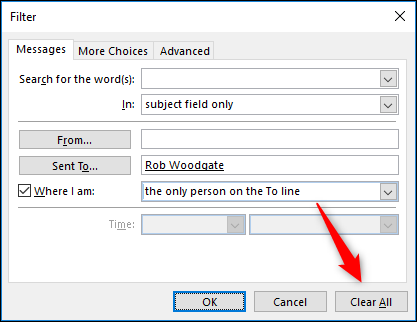
Esta herramienta de sincronización es excelente para los buzones de correo compartidos en los que solo desea ver los correos electrónicos que se le envían a usted oa su equipo. Además puede usarlo para dejar de mostrar correos electrónicos o eventos de calendario que sean anteriores a cierta edad, filtrar archivos adjuntos grandes, dejar de sincronizar correos electrónicos de direcciones particulares y mucho más. Los criterios de filtrado son muchos y variados, por lo que si desea filtrar correos electrónicos particulares, debería poder hallar una combinación de criterios de filtrado que le permita hacerlo.






